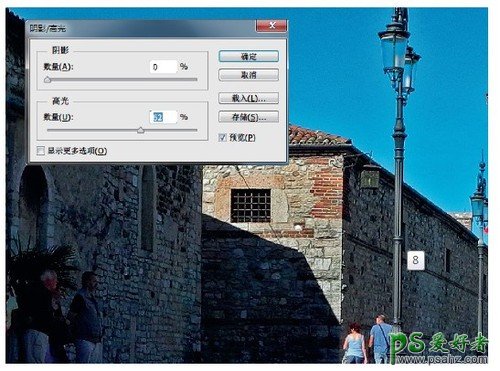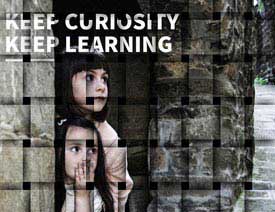PS摄影后期处理,18个小技巧帮助我们平衡画面的明暗影调(3)
为了更加清晰地分辨画面中溢出的部分,我们可以使用色阶命令切换到溢出警告模式。按住ALT键拖动直方图下方右侧的白色“高光三角滑块”,画面的溢出部分将以色块形式显示,没有溢出的部分显示为黑色。
6、色阶的局限
“高光输入滑块”只能向左移动,让画面变得更亮,溢出部分进一步扩张。色阶命令提供的溢出视图能帮助我们判断问题,但无法帮助我们解决它,幸运的是Photoshop还提供了其他工具能解决这个问题。
7、阴影/高光
在图层面板中选择“图层1”,执行“图像>调整>阴影/高光”命令。该命令默认针对逆光环境下拍摄的暗部曝光不足的照片使用,因此打开时阴影数量设置为35%。但我们目前需要的是用它来还原过曝的高光,因此先将阴影数量手动降至0%。
8、还原高光
将“高光数量”滑块设置为65%,这样做能还原过曝的高光部分的更多细节,同时还能还原局部的纹理与色彩——例如前景中坐着的姑娘的腿部。但同时我们还会发现在房顶、路灯等高反差位置出现了不需要的亮边。